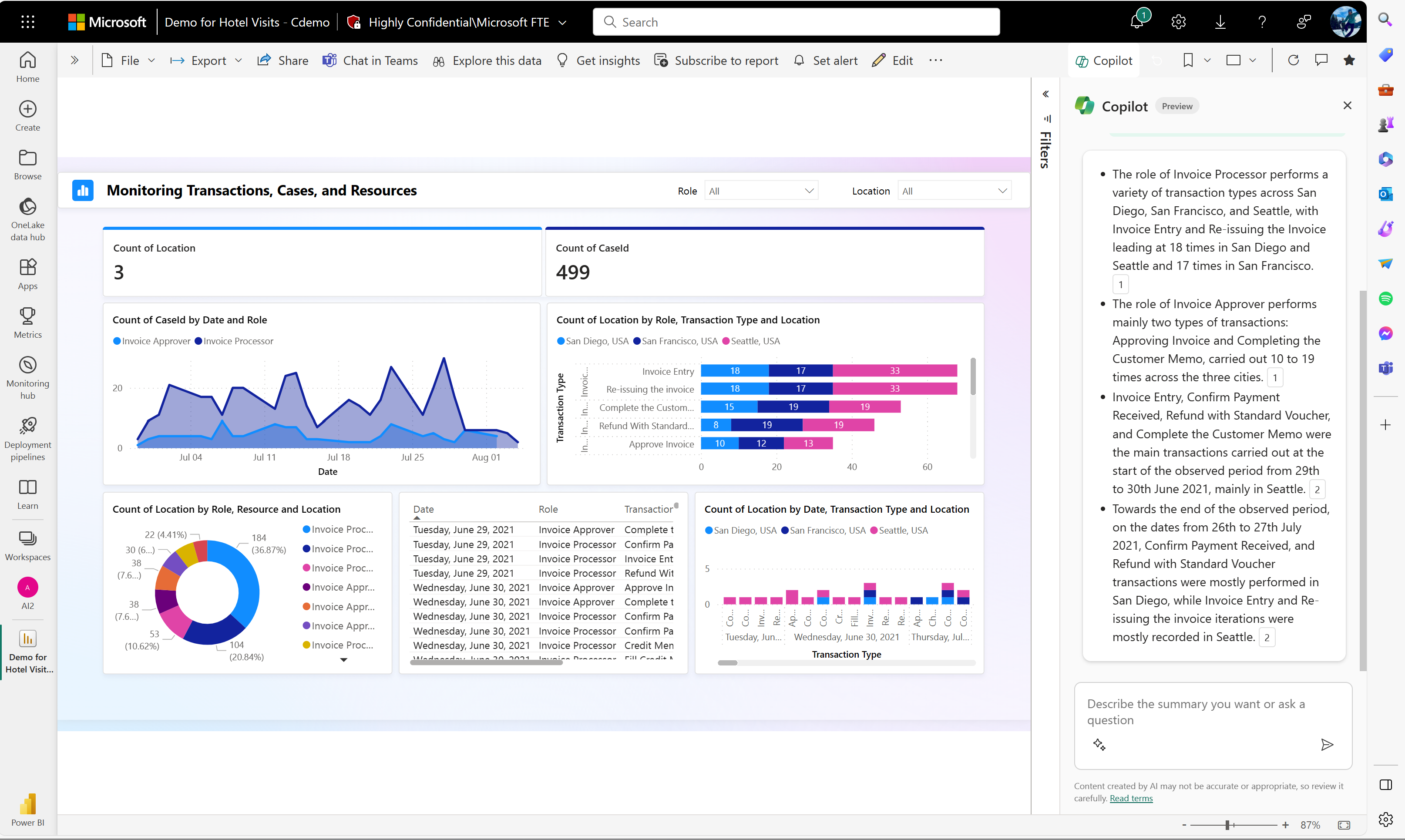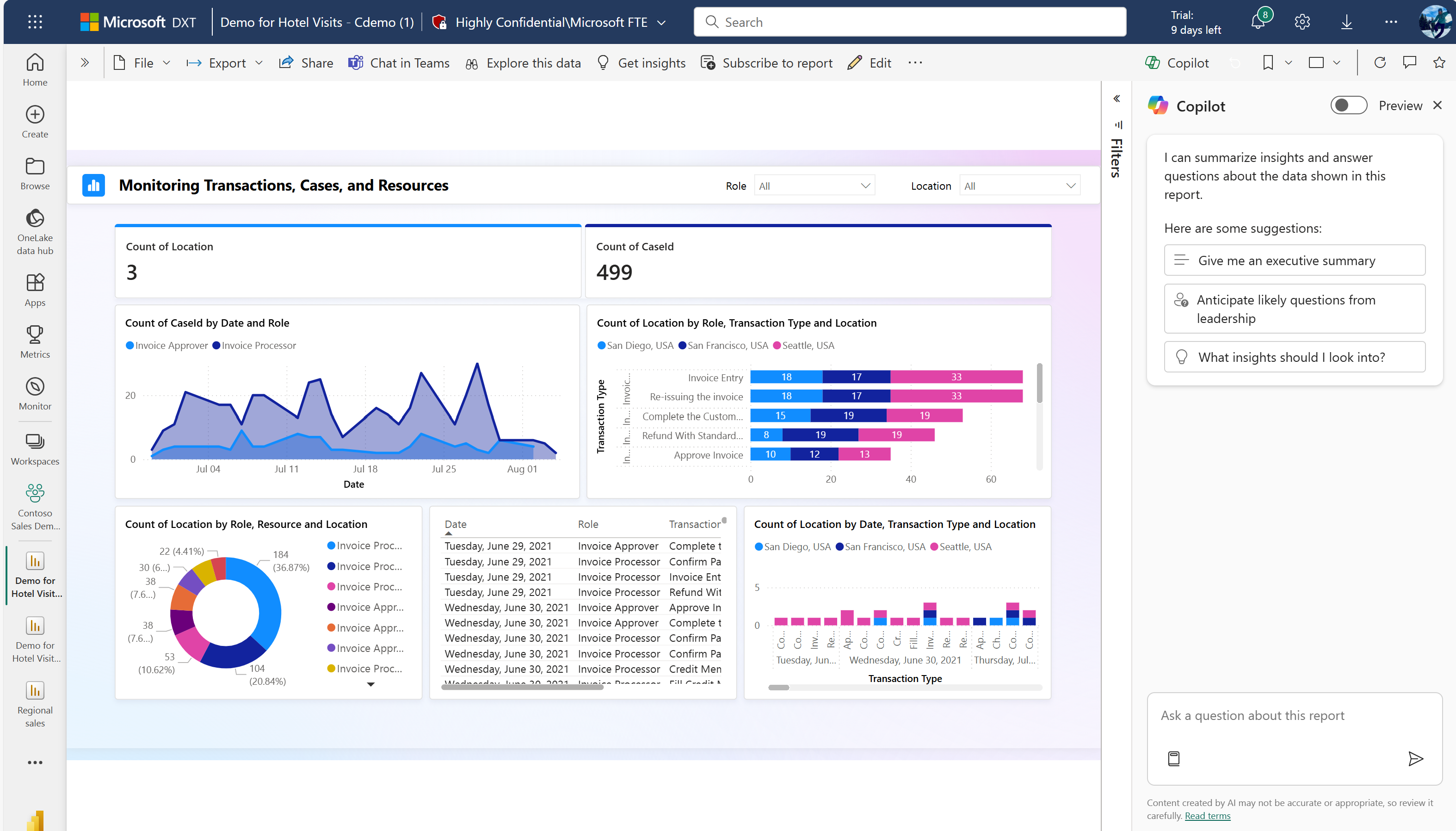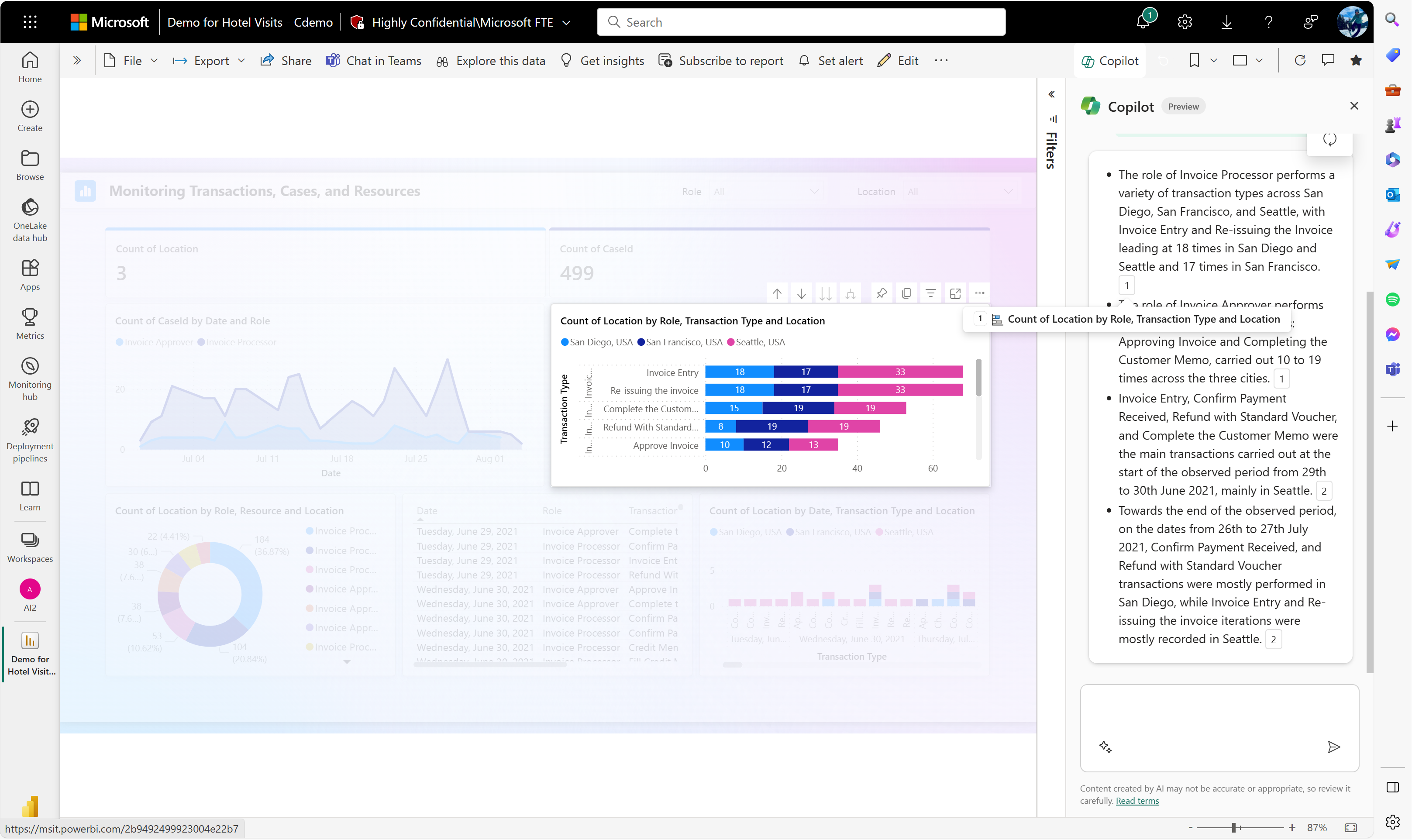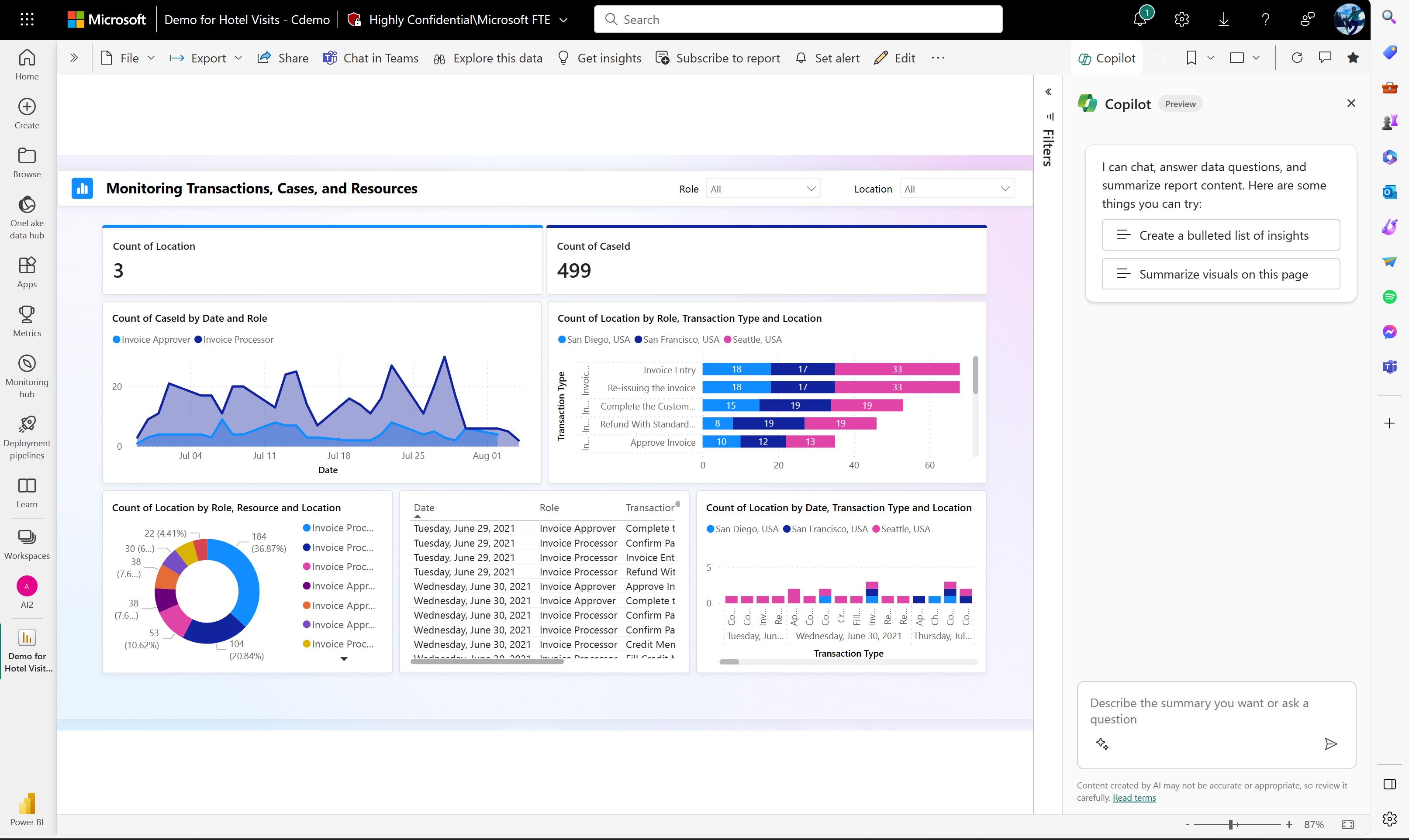在 Copilot 窗格中汇总报表
适用范围:Power BI Desktop Power BI 服务
即使你无权编辑 Power BI 报表,Copilot 也可以在 Copilot 窗格中为你创建摘要。 你可能只是报表读取者。 如果你可以编辑报表,则还可以在报表中创建提供摘要的视觉对象。 有关详细信息,请参阅编写 Copilot 提示以在 Power BI 中创建叙述性视觉对象一文。
注意
- 管理员需要在 Microsoft Fabric 中启用 Copilot。
- 你的 F64 或 P1 容量需要位于 Fabric 区域可用性一文中列出的区域之一。 如果未启用,则无法使用 Copilot。
- 在开始使用 Copilot 之前,管理员需要启用租户切换。 有关详细信息,请参阅 Copilot 租户设置一文。
- 如果租户或容量位于美国或法国境外,则除非 Fabric 租户管理员在 Fabric 管理门户中启用了Copilot租户设置,否则将默认禁用 。
- 试用 SKU 不支持 Microsoft Fabric 中的 Copilot。 仅支持付费 SKU(F64 或更高版本或者 P1 或更高版本)。
给定一个具有丰富视觉对象的 Power BI 报表,你可能需要花费 30 分钟到几个小时来梳理报表内容,以充分了解你的关键问题、关键见解以及发生的大致情况,以便你可以向领导团队汇总该报表。 该时长取决于你对数据的熟悉程度以及分析师在回答你的问题时的参与程度。 现在,借助 Copilot 窗格中的摘要功能,你可以在几秒钟内生成该报表中显示的数据的摘要,而无需花费几分钟或几小时来手动解释数据,然后编写摘要,或让分析师为你解释和编写摘要。
开始使用标准提示
若要开始,请在 Power BI Desktop 或 Power BI 服务中选择功能区中的 Copilot 按钮。 在该服务中,此按钮在编辑模式和视图模式下都可用。
提示
如果未看到 Copilot,管理员可能尚未启用它,或者可能位于不符合 Copilot 要求的工作区中。
此时会打开 Copilot 窗格。
可以从 Copilot 主菜单中选择建议的摘要提示,例如“给我一份执行摘要”、“预测领导层可能提出的问题”或“我应该研究哪些见解?”
也可从对话框输入框左下角的 sparkle 菜单中的用户提示指南中选择提示。 这些选项包括:
- 我应该研究哪些见解。
- 回答领导层的问题。
- 给我一份执行摘要。
- 汇总此页面上的视觉对象。
选择提示后,选择 Enter 并观看 Copilot 生成摘要。
Copilot 使用 Azure Open AI 查看报表上的视觉对象,并根据这些视觉对象中的数据创建自然语言摘要。 它不会考虑当前视图中当前未可视化的数据,例如隐藏在筛选器或当前未应用的切片器后的数据。 默认情况下,Copilot 将在整个报告中汇总视觉效果。 可以通过指定提示来调整摘要的范围。
引用脚注
在 Copilot 窗格的摘要响应中,摘要中提供了参考脚注,以指示 Copilot 在生成摘要时所参考的数据视觉对象。 这些脚注可帮助你快速交叉检查摘要输出,以确保准确性,提高生产力。 如果引用来自当前不在的页面,则单击该引用会转到该页面。
自定义提示
好处不仅仅是为使用者提供通用摘要。 你可以键入自定义提示来请求特定摘要,例如项目符号列表、专门关于销售的摘要,或其他细小数据片段的摘要。
使用 Copilot,可生成自定义摘要以满足业务需求。 下面是自定义摘要的一些示例:
- 对我上一财年的收入进行汇总,并描述任何重要的离群值。
- 汇总此报表中显示的趋势。
- 概述有关自行车销量和华盛顿州销售额的见解。
- 汇总数据并使我可以在给领导的电子邮件中使用该数据。
- 汇总特定于 Seattle, WA 的数据。
好处
通过这种自定义,你可以专注于与你的目标或问题相关的数据的细小方面。 一些主要优点包括:
- 相关性:自定义摘要可确保所提供的信息与你的具体询问或感兴趣的领域直接相关,从而使见解更具相关性和可操作性。
- 高效:你可以快速获取有针对性的信息,而无需筛选不相关的细节。 这简化了决策过程并提高了整体效率。
- 个性化:自定义摘要可满足个人偏好和优先级,为你提供个性化的体验。 这种个性化培养了主人翁意识和对数据的参与感。
- 精确度:你可以获得对你最重要的指标或维度的精确详细信息,从而更详细、更细致地了解数据。
- 改进的决策:自定义摘要使你能够根据具体的、量身定制的见解做出明智的决策,从而有助于制定更有效的战略决策。
- 灵活性:你可以灵活地调整摘要以适应不断变化的业务需求或不断演化的问题,确保见解随着时间的推移保持相关性。
在 Copilot 窗格中回答有关报表内容的问题
在 Copilot 窗格中,你还可以询问有关报表内容的具体问题并接收总结性回复。 这使你不仅可以请求摘要,还可以询问有关你的报表或你收到的摘要的其他后续问题。 Copilot 窗格会生成一个答案,其中包含报表中的视觉对象参考。 可以根据报表提出基于事实的问题。
可以提出的问题示例
- 哪个团队的销售额最高?
- 2023 年 11 月毛伊岛每位游客的消费是多少?
- 收入差异值是多少?
- 哪种产品利润率最高?
- 不同产品流的收入有何差异?它们是否具有显著统计意义?
限制和注意事项
- 要使 Copilot 按钮在报表中可用,报表需要位于:
- 合格的工作区:工作区需要有付费的专用容量。 工作区必须是付费高级版或 F64 或更高版本。
- 启用了管理设置的租户。
- Copilot 将仅考虑包含少于 3 万行数据的视觉对象。
- Copilot 摘要可能无法准确处理超过 500 行的表/矩阵视觉对象。
- Copilot 摘要窗格不会以数据答案的形式返回新的视觉对象。 对于此功能,需要打开预览开关才能使用数据 Q&A 功能。
发送反馈
我们始终欢迎提供产品反馈。 你的反馈可帮助我们改进产品。